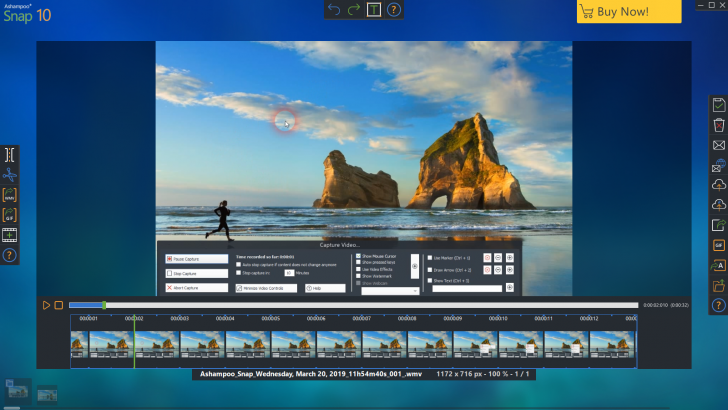รีวิว Ashampoo Snap 10 โปรแกรมแคปหน้าจอ อัดคลิปก็ได้ มีเครื่องมือตัดต่อในตัว

วันนี้เราจะมาแนะนำโปรแกรมสำหรับใช้จับภาพหน้าจอ Ashampoo Snap เวอร์ชัน 10 ล่าสุดกัน โดยในเวอร์ชันนี้จะมีการปรับปรุงหน้าตาโปรแกรม และปรับปรุงขั้นตอนการใช้งานซะใหม่เพื่อให้ใช้งานได้ง่ายขึ้น ซึ่งโปรแกรมนอกจากจะสามารถจับภาพหน้าจอได้แล้ว ยังสามารถอัดวิดีโอจากหน้าจอได้ พร้อมสามารถตัดต่อ แก้ไขภาพนิ่ง และวิดีโอได้ในตัวโปรแกรม
Ashampoo Snap 10 จะรองรับการใช้งานบนระบบปฏิบัติการ Windows 7,8,10 หากใครที่สนใจอยากทดลองสามารถโหลดมาใช้และดูไปด้วยกันได้เลยตามลิ้งด้านล่างนี้
- 5 โปรแกรมตัดต่อเสียง อัดเสียง ทำเพลงฟรี บน Windows
- 10 โปรแกรมแต่งรูปฟรี ทางเลือกดี ๆ ของคนไม่มี โปรแกรม Photoshop
- รีวิว Ashampoo UnInstaller 8 โปรแกรมถอนการติดตั้งสะอาดหมดจด พร้อมฟังก์ชั่นสุดแจ่ม
- รีวิว Ashampoo PDF Pro โปรแกรมแก้ไขไฟล์ PDF สะดวกครบฟังก์ชั่น หน้าตาใช้งานง่าย
- รีวิว Ashampoo Movie Studio Pro 2 โปรแกรมตัดต่อวิดีโอขั้นเทพ รองรับ Dolby 5.1 และวิดีโอ 4K
หน้าต่างเครื่องมือ
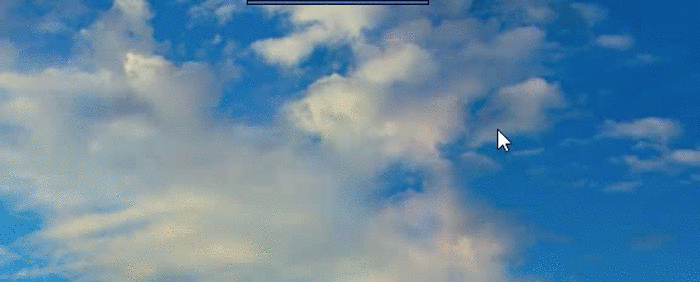
ลักษณะของตัวโปรแแกรม เราจะเห็นแถบสีฟ้าอันเล็กๆ ตรงขอบบนหน้าจอหลังจากเปิดโปรแกรม เมื่อเรานำเมาส์ไปชี้ ก็จะปรากฏเครื่องมือต่างๆ ให้ผู้ใช้สามารถเลือกใช้ได้ ซึ่งหลักๆ จะประกอบไปด้วย การอัดวิดีโอหน้าจอ การถ่ายภาพหน้าจอในรูปแบบต่างๆ ตัวดูดสี และเครื่องมือสลับการใช้งานสำหรับตกแต่งภาพ/วิดีโอ
การอัดวิดีโอหน้าจอ พร้อมเครื่องมือตัดต่อ
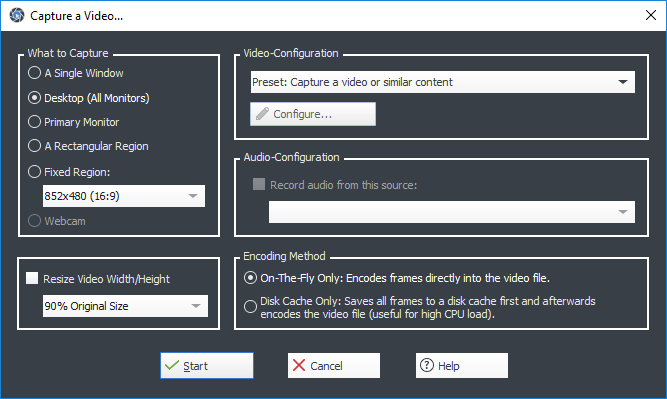
เมื่อเราต้องการที่จะอัดวิดีโอหน้าจอ เพียงเลือกตัวเลือกในการอัดวิดีโอบนหน้าจอ จากนั้นจะมีหน้าต่างเด้งขึ้นมาดังภาพ ซึ่งในเมนูหลักๆ ก็จะเป็นการเลือกว่าต้องการอัดวิดีโอในรูปแบบใด โดยจะมีตัวเลือกในการอัด 6 รูปแบบดังนี้
- A Single Window จะเป็นการอัดวิดีโอหน้าจอเฉพาะหน้าต่างที่เราเลือก (อย่างเช่นการอัดวิดีโอเฉพาะหน้าต่างของเกมส์ที่เราเล่น)
- Desktop (All Monitors) ตัวเลือกนี้ จะใช้สำหรับอัดวิดีโอบนหน้าจอทั้งหมด
- Primary Monitor จะใช้ในกรณีที่มีการต่อหน้าจอหลายหน้าจอ ในโหมดนี้จะทำงานโดยอัดวิดีโอบนหน้าจอหลักเท่านั้น
- A Rectangular Region ในรูปแบบนี้จะเป็นการบันทึกวิดีโอหน้าจอตามขนาดที่โปรแกรมกำหนดให้
- Fixed Region ตัวเลือกนี้จะเป็นการบันทึกวิดีโอหน้าจอที่เราสามารถกำหนดขนาดพื้นที่การอัดวิดีโอได้ตามต้องการ
- Webcam จะใช้ในการอัดวิดีโอจากกล้อง Webcam ที่ทำการเชื่อมต่อกับคอมพิวเตอร์อยู่
นอกจากนี้ เรายังสามารถปรับแต่งขนาดของไฟล์วิดีโอที่ต้องการบันทึก รวมทั้งเลือกแหล่งเสียงที่ต้องการบันทึกได้
หลังจากที่เราอัดวิดีโอไปแล้วเรายังสามารถทำการตัดต่อวิดีโอที่เราทำการอัดมาได้ในทันที โดยในหน้าการตัดต่อวิดีโอจะประกอบไปด้วยเครื่องมือ ตัดวิดีโอ, แปลงเป็น GIF และการเพิ่มวิดีโอ ต่อให้เป็นไฟล์เดียวกัน นอกจากนั้นเมนูทางด้านขวาจะเกี่ยวกับการบันทึกหรือการแชร์ไฟล์ไปยังบริการต่างๆ เช่น Facebook, Twitter, E-mail เป็นต้น
การจับภาพหน้าจอและการแก้ไขภาพ
ในการบันทึกภาพหน้าจอเราสามารถทำได้อย่างง่ายๆ โดยจะมีรูปแบบให้เลือกใช้ดังนี้
- Capture Scrolling Window
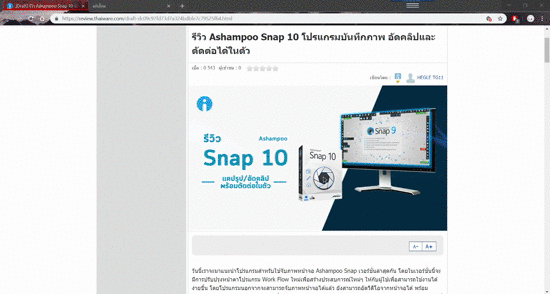
ในฟังก์ชั่นนี้ เราจะสามารถบันทึกหน้าจอที่สามารถเลื่อนหน้ายาวๆ อย่างเช่นหน้าเว็บไซต์หรือไฟล์เอกสารต่างๆ ได้ ด้วยการเลื่อนสกอร์เมาส์หลังจากที่กดบันทึกรูปภาพ
- Capture Internet Explorer / Chrome Website
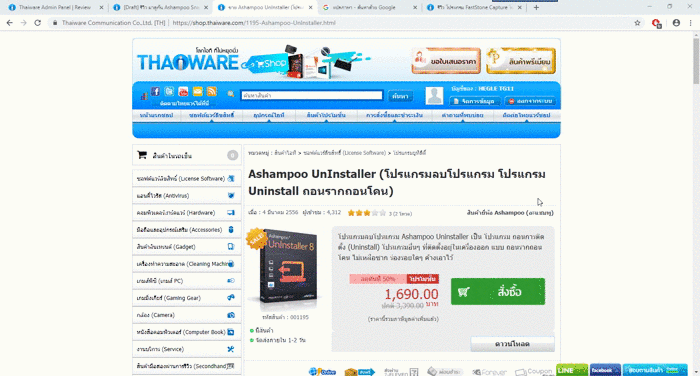
ใช้ในการบันทึกหน้าเว็บที่แสดงผลอยู่บนเบราว์เซอร์อย่าง Internet Explorer, Microsoft Edge หรือ Chrome
- Capture Single Window
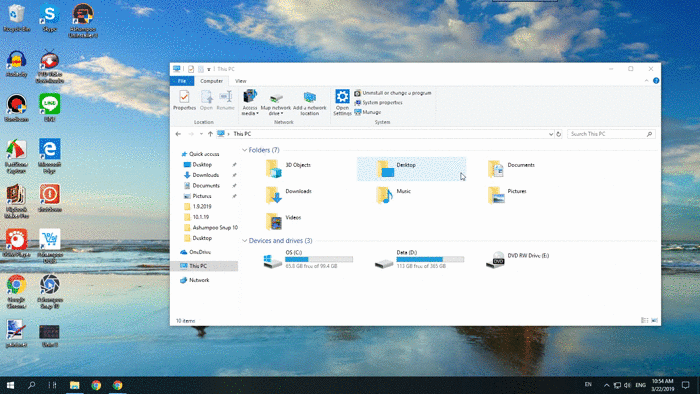
ใช้ในการเลือกแคปหน้าต่างของโปรแกรม หรือหน้าต่างของโฟลเดอร์ใดๆ โดยการลากเมาส์ไปวางเหนือหน้าต่างที่ต้องการ แล้วคลิกเมาส์ซ้ายเพื่อแคปเจอร์หน้าต่างนั้น
- Capture Free Rectangle Region
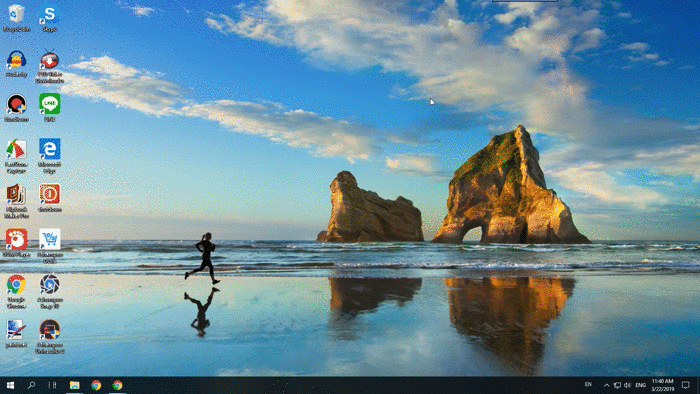
สามารถเลือกพื้นที่ที่ต้องการจะบันทึกได้ตามต้องการโดยการลากเมาส์เพื่อตีกรอบจากนั้นทำการกดคลิกซ้ายหรือ Enter เพื่อกดจับภาพ
- Capture Multiple Windows/Objects
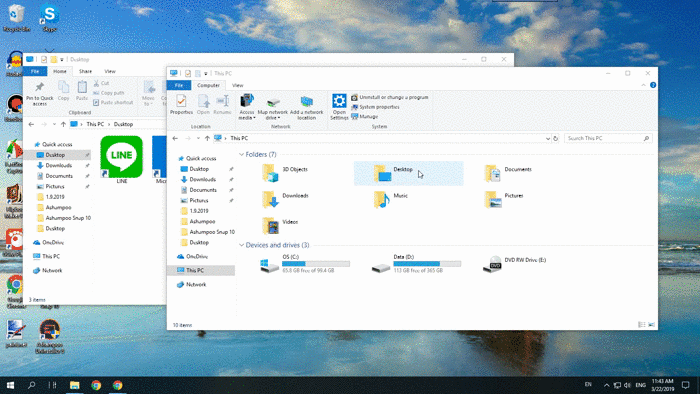
ใช้ในการแคปเจอร์ภาพของหลายๆ หน้าต่างที่เปิดอยู่ได้พร้อมกัน ด้วยการสั่งงานเพียงครั้งเดียว
- Time Capture...
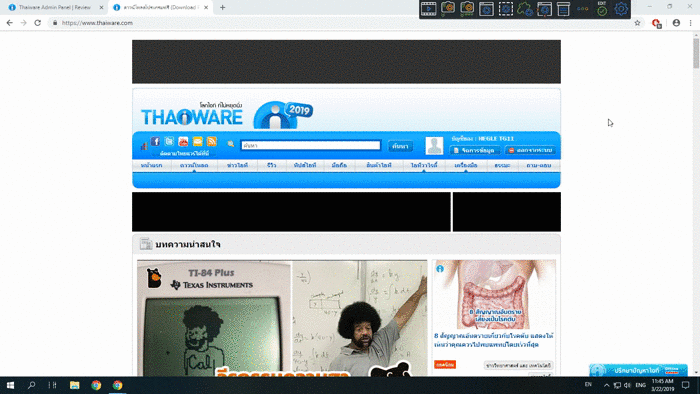
ใช้ในการตั้งเวลาในการบันทึกหน้าจอ และสามารถตั้งเวลานับถอยหลังได้ตามที่เราต้องการ เมื่อกดบันทึกจะมีตัวเลขนับถอยหลังขึ้นมาทางด้านซ้ายล่างของหน้าจอ และเมื่อการนับเวลาจบลง ก็จะมีการบันทึกภาพทั้งหน้าจอโดยอัตโนมัติ
- Capture Freestyle Region
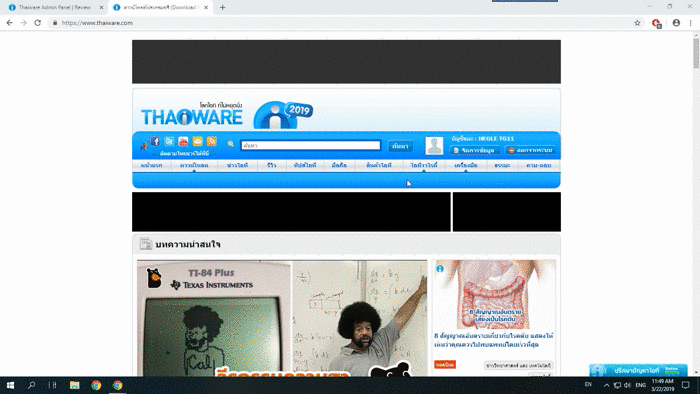
จะเป็นปากกาให้เราลากเส้นคลุมพื้นที่ที่เราต้องการแคปเจอร์ได้อย่างอิสระ
- Capture Fix Region
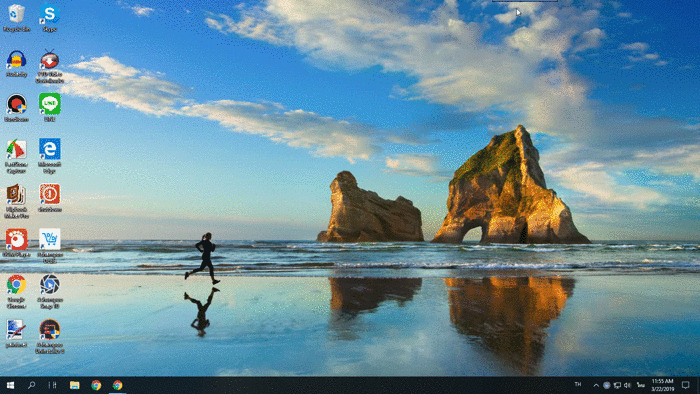
ในตัวเลือกนี้ โปรแกรมจะมีขนาดพื้นที่การแคปเจอร์หน้าจอมาให้เราเลือกใช้อยู่หลายขนาด เมื่อเลือกขนาดพื้นที่การแคปเจอร์ที่ต้องการได้แล้ว
หลังจากที่เรากดแคปหน้าจอด้วยรูปแบบต่างๆ แล้ว ตัวโปรแกรมจะเข้าที่หน้าการตกแต่งรูปภาพ เราจะสามารถปรับแต่ง หรือแก้ไขรูปภาพเพิ่มเติมได้ตามต้องการ เช่น การเบลอภาพ ใส่เอฟเฟค ใส่สีพื้นหลัง ใส่ข้อความ เป็นต้น หลังจากปรับแต่งรูปเสร็จแล้วให้เรากดบันทึกทางด้านขวามือก็จะเป็นอันเสร็จขั้นตอนในการแคปรูปหน้าจอ
- Capture Text (OCR)
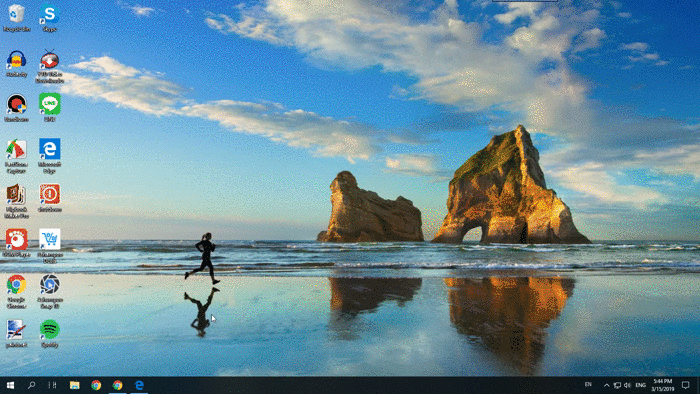
เครื่องมือนี้ จะใช้สำหรับดึงตัวอักษร (Text) ต่างๆ ที่อยู่บนเอกสาร PDF หรือไฟล์รูปภาพต่างๆ ออกมาเป็นตัวฟอนต์ตัวอักษร ให้เรานำมาใช้งานบนเอกสารต่างๆ หรือนำไปแก้ไข เหมือนอย่างเช่นตัวอักษรทั่วๆ ไปได้ โดยรองรับทั้งหมด 6 ภาษา ได้แก่ ภาษาอังกฤษ ภาษาฝรั่งเศส ภาษาเยอรมัน ภาษาสเปน ภาษาตุรกี และภาษารัสเซีย โดยเมื่อเราใช้เครื่องมือนี้ คลุมตัวอักษรที่ต้องการ โปรแกรมจะทำการแปลงไฟล์ภาพให้เป็นตัวอักษร และนำไปใช้งานต่อได้ทันที
สรุปโปรแกรม Ashampoo Snap 10
ในตัวโปรแกรม Ashampoo Snap ค่อนข้างจะมีฟังก์ชั่นให้ผู้ใช้ได้เลือกใช้งานที่ค่อนข้างหลากหลาย โดยในเวอร์ชัน Demo นั้นเราสามารถใช้งานได้ฟรีเป็นเวลา 10 วัน ซึ่งจากการทดลองใช้ตัวโปรแกรมก็มีทั้งข้อดี และข้อเสียดังนี้
| ข้อดี
| ข้อสังเกต
|
จากที่เราทำการรีวิวโปรแกรม Ashampoo Snap ตัวนี้ไปหวังว่าคงจะช่วยให้ผู้ที่กำลังสนใจโปรแกรมแคปภาพหน้าจอ และอัดวิดีโอหน้าจออยู่ นำโปรแกรมนี้ไปเป็นหนึ่งในตัวเลือกนะครับ
 คำสำคัญ »
คำสำคัญ »
|
|

รีวิวที่เกี่ยวข้อง

แสดงความคิดเห็น


 ซอฟต์แวร์
ซอฟต์แวร์ แอปพลิเคชันบนมือถือ
แอปพลิเคชันบนมือถือ เช็คความเร็วเน็ต (Speedtest)
เช็คความเร็วเน็ต (Speedtest) เช็คไอพี (Check IP)
เช็คไอพี (Check IP) เช็คเลขพัสดุ
เช็คเลขพัสดุ สุ่มออนไลน์
สุ่มออนไลน์